暂无商品咨询信息 [发表商品咨询]
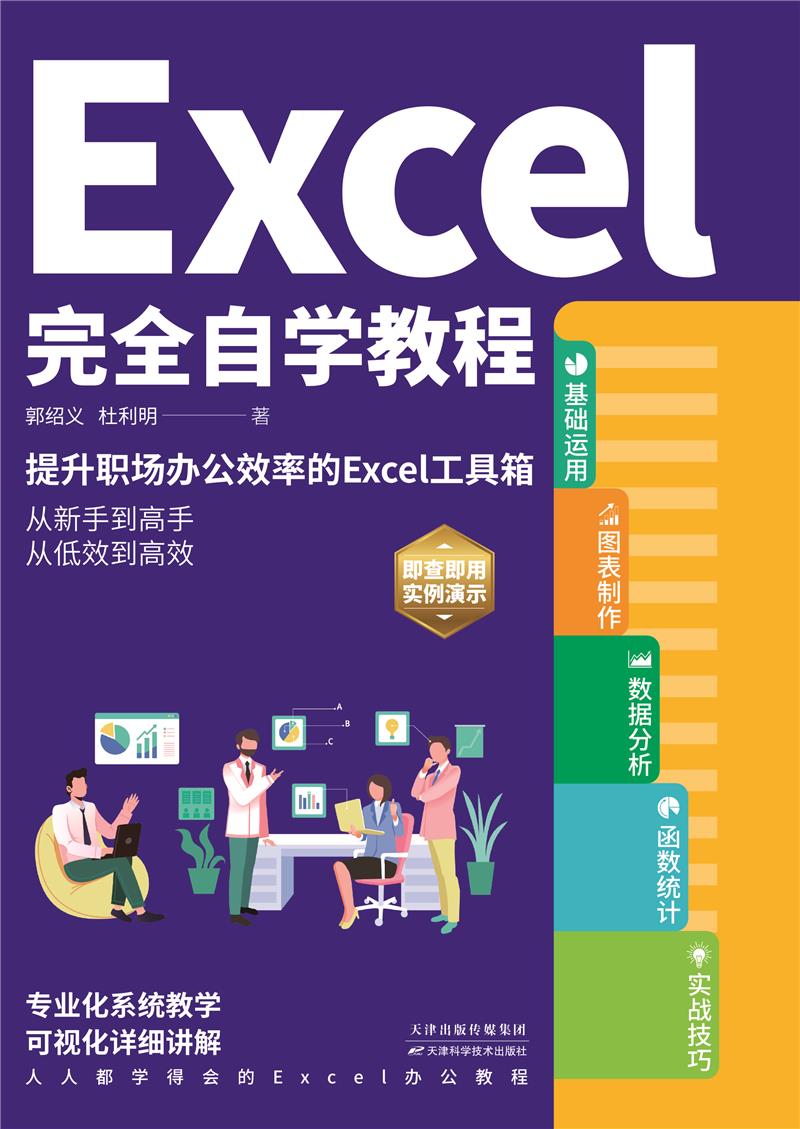
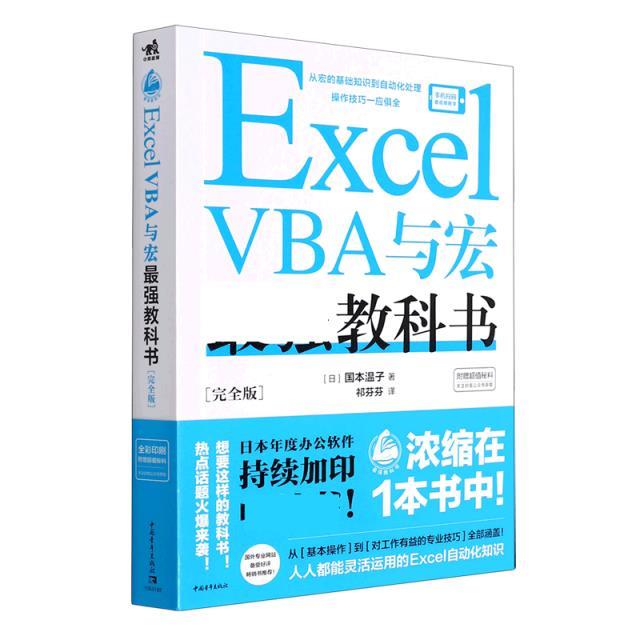
精讲精练,专学专用,详实案例,步步解析,一本书吃透数据透视表关键技术【内容详实,科学分配,学习更】13个专题,基础、进阶、综合应用全覆盖按内容难易程度制订学习计划,分步学习效果好【典型案例,图解操作,边学边练上手快】根据实际案例对知识点进行解说,操作与应用全掌握一步一图,以图析文,标注详尽,动手练习更容易
本书主要介绍了如何使用Excel数据透视表进行数据分析的相关知识,全书共13章,可分为3个部分。部分为基础知识,是对Excel数据透视表的一些基本知识点进行具体讲解;第二部分为利用数据透视表进行数据分析;第三部分为综合实战应用,该部分通过具体的综合案例,让读者体验在实际工作和生活中使用数据透视表进行数据分析的高效和便捷。 本书图文搭配、案例丰富,能够满足不同层次读者的学习需求。尤其适用于需要快速掌握使用Excel数据透视表进行数据分析的各类初中级用户。另外,也可作为各大、中专院校及相关培训机构的教材使用。
章 零基础学数据透视表必知111 你真的了解数据透视表吗 2111 数据透视表到底有什么用 2112 哪些数据可以用透视表分析 312 数据透视表的数据源结构必须规范3121 化繁为简,去掉多余表头 3122 更改字段排列顺序 4【分析实例】将数据表格中的列移动到相应的位置4123 删除数据区域中的空行或空列 5【分析实例】删除发货记录表中的空白行5124 拒绝多余的合计行 6【分析实例】删除北京市人口普查表中的合计行6125 拒绝合并单元格 813 学好数据透视表必备的知识储备8131 认识数据透视表的结构 8132 数据透视表的常用术语 9133 认识数据透视表的选项卡组 1014 动手创建首个数据透视表 12【分析实例】根据电子产品销售表创建数据透视表 13第2章 轻松改变数据透视表的整体布局 1521 数据透视表页面区域的使用16211 改变数据透视表的整体布局 16【分析实例】客户对各商品总购买量分析 17212 显示报表筛选字段的多个数据项 18【分析实例】显示北京和贵阳销售额合计 18213 水平/垂直并排显示筛选字段 19【分析实例】水平并排显示报表中的筛选字段20214 让报表中的字段更简洁 21【分析实例】将销售人员在各个城市的销售情况分布在不同的工作表中21215 复制和移动数据透视表 2122 数据透视表的布局设置23221 更改报表布局的显示形式 23222 更改分类汇总的显示方式 26223 总计的禁用与启动 27【分析实例】统计各月实际开支的总额 28224 在每个项目后插入空行 29225 显示或隐藏数据透视表的字段或字段项 29226 合并且居中带标签的单元格 3223 获取数据透视表的数据源 33231 显示数据透视表数据源的所有信息 33【分析实例】通过数据透视表获取各月各项开支清单33232 显示统计结果的明细数据 34第3章 数据透视表的美化与编辑操作3531 使用样式美化报表 36311 应用数据透视表内置样式 36【分析实例】使用内置样式美化数据透视表36312 自定义数据透视表样式 37【分析实例】在现有报表内置样式的基础上自定义数据透视表样式 3832 处理数据透视表单元格41321 处理数据透视表的空白项 41【分析实例】对数据透视表中的空白项进行处理 41322 设置空白单元格和错误值的显示方式 43【分析实例】将数据透视表中的空白单元格替换为“未购买”文本 4333 在数据透视表中应用条件格式 44331 通过公式使数据结果突出显示 44【分析实例】突出显示超出预算的实际开支费用 44332 通过数据条使数据大小更清晰 46【分析实例】以数据条对比分析产品订单金额46333 通过图标集使数据等级分明 47【分析实例】将员工工资分为多个等级并获取每个员工的工资等级 47334 通过色阶展示数据的分布变化 48【分析实例】通过色阶展示销售变化趋势 4934 刷新操作确保数据始终最新49341 手动刷新数据透视表的方法 49342 如何实现数据透视表的自动刷新 50【分析实例】自动刷新员工信息表数据 51343 刷新数据透视表后保持列宽不变 52344 定时刷新外部数据源的数据透视表 53345 推迟布局更新 54第4章 控制数据透视表的显示顺序和内容 5541 数据透视表的排序 56411 手动排序 56【分析实例】调整各项开支费用的顺序 56412 自动排序 57413 使用其他排序选项排序 57【分析实例】将服装匹配程度按照20岁以下年龄段排序 58【分析实例】将销售额按销售人员姓氏笔画排序 59【分析实例】将工厂员工工资按职位高低进行排序 60414 通过字段筛选器对标签排序 62【分析实例】将“员工姓名”字段标签按升序排列 6242 数据透视表的筛选 63421 利用字段的下拉列表进行筛选 64422 利用字段的标签进行筛选 64【分析实例】分析以GH开头的商品订购情况64423 利用值筛选进行筛选 65【分析实例】查看订单金额总计超过2 000 000元的商品 66424 利用字段的搜索文本框进行筛选 67425 自定义筛选 67【分析实例】在报表中查看除鞋类外其他商品的售卖情况 6743 运用切片器控制数据透视表的显示 68431 在数据透视表中插入切片器 69432 认识切片器结构 70433 设置切片器的格式 70【分析实例】在员工姓名切片器中每行显示3个按钮71434 使用切片器筛选数据 73435 共享切片器实现多个数据透视联动 75【分析实例】将两个数据透视表连接到同一切片器 75436 清除切片器的筛选器 76437 对切片器字段项排序 76438 隐藏或删除切片器 77第5章 对数据透视表的项目进行自由组合 7951 根据实际情况使用不同的分组方式 80511 少量或部分数据手动分组 80【分析实例】将报表中的各个城市按地理位置分组 80512 大量有规律数据自动分组 82【分析实例】将销售记录以“周”为单位分组82【分析实例】以“月”为单位分析各员工的生产量 83【分析实例】以1 000步长为单位统计各区间销售额销售次数和总销售额 84513 如何取消设置的组合 8552 借助函数对数据透视表进行分组 87521 根据自身的特点进行分组 87【分析实例】分类统计店内专营商品和兼营商品 88522 按不等距步长组合数据项 89【分析实例】统计5月上、中以及下旬的商品订购情况 89第6章 在数据透视表中可以进行哪些计算 9161 更改数据透视表的汇总方式92611 更改汇总依据 92612 对同一字段使用多种汇总方式 93【分析实例】分析微波炉销售单价的平均值、优选值以及最小值 9462 相同的数据,不一样的结果96621 总计的百分比 97【分析实例】分析员工销售额在公司总销售额中的占比情况97622 行/列汇总的百分比分析 98【分析实例】分析销售员各个商品销售额的占比情况98623 百分比、父级汇总的百分比、父列/行汇总的百分比 98624 差异分析 100【分析实例】分析各类商品销售额与上一月相比的增减情况101【分析实例】分析各月开支情况增长的百分比103625 按某一字段汇总及其汇总百分比 104626 指数 10463 在报表中使用计算字段 105631 插入计算字段 105【分析实例】计算商品销售的毛利润106【分析实例】计算员工提成金额 108632 修改计算字段 109【分析实例】根据公司提成规则修改员工提成比例 110633 删除计算字段 11164 在报表中使用计算项 112641 插入计算项 112【分析实例】分析2019年上半年较2018年上半年的开支增长情况 113642 修改与删除计算项 114643 更改计算项的求解次序 11565 管理数据透视表中计算字段和计算项 116651 获取计算字段和计算项公式 116652 应注意计算字段的计算实质 116653 计算字段和计算项的使用应谨慎 118第7章 使用函数提取报表中的数据 11971 初识数据透视表GETPIVOTDATA()函数 120711 快速生成数据透视表函数公式 120712 数据透视表函数公式举例 121713 数据透视表函数的语法 12272 GETPIVOTDATA()函数具体应用 123721 自动汇总方法下静态获取数据透视表数据 123722 自动汇总方法下动态获取数据透视表数据 125723 利用数据透视表函数进行计算 127【分析实例】利用数据透视表函数计算分类汇总百分比127724 从多个数据透视表中获取数据 130【分析实例】统计分析多个数据透视表数据130725 使用数据透视表函数应注意的问题以及可用的汇总函数 132第8章 创建动态数据透视表的方法全掌握13381 通过名称创建动态数据透视表 134811 定义名称的方法 134【分析实例】为商品销售明细统计表中的每列定义一个名称135812 定义名称的规则 136813 定义名称的使用 137814 定义名称的修改与删除 139815 定义动态名称需要使用的两个函数 140816 根据名称创建动态数据透视表 141【分析实例】创建商品销售明细的动态数据透视表 14282 通过列表创建动态数据透视表 144821 创建列表 144822 根据列表创建动态数据透视表 145【分析实例】创建物流订单分析的动态数据透视表 145第9章 多区域的报表如何创建14791 创建多重合并计算数据区域的数据透视表 148911 制作基于多区域的数据透视表 148912 将每个区域作为一个分组创建数据透视表 148【分析实例】统计分析公司员工4~6月的工资数据149913 创建自定义字段的多重合并数据透视表 152【分析实例】分别按年和季度分析员工工资152914 不同工作簿中的数据也可以合并创建数据透视表155【分析实例】汇总不同工作簿的销售情况 156915 创建动态多重合并计算数据区域的数据透视表159【分析实例】利用列表功能动态合并各个城市的销售统计 15992 多列文本的列表创建数据透视表 162921 像数据库一样进行列表区域操作 162【分析实例】分析近两月的销售数据163922 导入数据还可以添加字段 166【分析实例】统计分析各城市GDP时添加区域字段166923 有选择性地导入数据字段 168924 数据分析是自动排除重复项 17093 使用Microsoft Query查询创建数据透视表 171931 Microsoft Query查询单个数据列表创建数据透视表 172【分析实例】销售合同汇总分析 172932 Microsoft Query查询多个数据列表创建数据透视表 174【分析实例】员工工资数据分析 175933 记录不一致可以编辑连接方式来确定谁主谁辅178【分析实例】统计分析员工缺勤情况17894 其他方式创建数据透视表 182941 使用文本数据源创建数据透视表 182【分析实例】使用文本文件创建数据透视表182942 使用公式辅助创建数据透视表 188【分析实例】使用公式辅助创建数据透视表分析考勤情况 1880章 透视表数据的图形化展示 191101 图形化报表的方法 1921011 创建数据透视图 192【分析实例】使用图表分析各个员工的销售额192【分析实例】使用数据透视图展示个人开支情况 194【分析实例】使用向导创建数据透视图展示报表 1951012 创建迷你图 199【分析实例】使用迷你图分析商品销售额 199102 数据透视图的基本操作 2011021 移动数据透视图 2011022 调整数据透视图的大小 2021023 更改数据透视图的数据系列格式 203【分析实例】同时分析学习费的开支和生活费的变化趋势 2041024 设置图表区和绘图区的底色 2051025 应用图表样式 207【分析实例】为图表应用内置样式2071026 刷新和删除数据透视图 208103 数据透视图布局的修改 2101031 数据透视图的结构布局 2101032 合理使用图表元素 211【分析实例】为饼图添加数据标签213【分析实例】分析二季度开支变化趋势 2151033 应用内置图表布局,方便又专业 2171034 数据透视表与数据透视图的关系 217104 数据透视图的应用 2191041 使用图表模板 219【分析实例】使用模板图表创建分析上半年开支情况2211042 保留数据透视图的分析结果 2221043 数据透视图之动态分析技巧 224【分析实例】使用数据透视图动态分析各个员工生产数据 2241章 运用Power Pivot可视化进行数据分析227111 初识Power Pivot 2281111 什么是Power Pivot 2281112 启用Power Pivot 228112 为Power Pivot准备数据 2311121 为Power Pivot链接本工作簿内的数据2311122 为Power Pivot获取外部链接数据232【分析实例】获取家电销售外部链接数据 232113 Power Pivot可视化分析的具体操作 2341131 利用Power Pivot创建数据透视表235【分析实例】根据数据模型用Power Pivot创建数据透视表 2351132 利用Power Pivot创建数据透视图237【分析实例】根据数据模型用Power Pivot创建数据透视图 2371133 创建多表关联的Power Pivot数据透视表 239【分析实例】利用Power Pivot创建多表关联的数据透视表 2391134 使用Power Pivot中的KPI的标记功能242【分析实例】标记各月产品销售的完成情况243114 在数据透视表中进行计算 2461141 计算列,对同行数据的分析很方便 247【分析实例】添加员工实发工资计算列 2471142 将多个字段作为一个整体 249【分析实例】将同一部门的员工数据作为整体使用 249【分析实例】将工资和福利的平均值创建为集2532章 数据透视表的缓存与打印 255121 数据透视表的保存 2561211 数据透视表默认选项中的保存设置 2561212 文件另存为PDF格式 257【分析实例】将报表保存为PDF格式2571213 将数据透视表保存为网页 259【分析实例】将报表发布为网页 259122 数据透视表的打印 2611221 设置数据透视表的打印标题 2611222 在每一页打印时重复标签 2631223 让同一项目的数据打印在同一页中 2651224 分别打印每一分类的数据 266【分析实例】将销售报表按员工销售数据分页打印 2661225 根据报表筛选器分页打印 268【分析实例】分部门打印员工工资数据 2683章 数据分析之综合实战应用 271131 教师管理中的应用 2721311 案例简述与效果展示 2721312 案例制作思路 2731313 各学科老师学历构成统计 2731314 分析各科老师的占比情况 278132 学生成绩管理中的应用 2821321 案例简述与效果展示 2821322 案例制作思路 2831323 成绩汇总分析 2831324 按班级动态查看并分析综合成绩 2851325 图形化动态对比班级平均成绩 287133 商品销售中的应用 2911331 案例简述与效果展示 2911332 案例制作思路 2931333 查看各地区不同城市的商品销售总额 2931334 公司月营业收入结构分析 2941335 商品月销售地分布情况分析 299134 工资管理中的应用 3061341 案例简述与效果展示 3061342 案例制作思路 3071343 汇总外部数据分析工资情况 3071344 上半年各部门工资占比情况分析 310
Excel作为一款强大的数据分析处理工具,是职场人士必须掌握的基本技能。尤其在信息化的今天,许多公司乃至个人都会面临大量数据的处理与分析这一亟须解决的问题。 而Excel数据透视表作为一种交互式的报表,功能强大,不仅可以在数秒内处理好上百万行数据,而且可以从不同的角度对数据进行布局、排序和筛选等操作,挖掘不同的信息来满足用户的实际需求,最后将处理好的数据以报表或图表的形式简洁、明晰、直观地展现出来,从而帮助用户建立数据处理和分析模型,解决工作中的棘手问题。 可能许多人都对“数据透视表”这个词有所耳闻,但实际上能熟练使用数据透视表进行数据分析处理的只有极少数人,大部分的职场人士都只是停留在简单使用的水平,甚至还存在许多职场人士不会使用Excel数据透视表导致工作效率低下的情况。因此,学会使用数据透视表已经是许多人的迫切需求。为了让更多有真正需求的用户学会Excel数据透视表的相关操作和数据处理、分析技巧,我们编写了本书。主要内容 本书总共13章,主要包括基础知识、高手进阶以及综合案例3个部分。读者对象 本书主要定位于具有一定电脑操作水平和Excel基础的用户,职场中需要进行数据分析的用户,和各年龄段需要使用Excel数据透视表进行数据分析的工作人员,同时也可以作为一些大、中专院校或电脑培训机构的参考阅读材料。
| 基本信息 | |
|---|---|
| 出版社 | 中国铁道出版社有限公司 |
| ISBN | 9787113262228 |
| 条码 | 9787113262228 |
| 编者 | 熊斌 |
| 译者 | |
| 出版年月 | 2019-11-01 00:00:00.0 |
| 开本 | 其他 |
| 装帧 | 平装 |
| 页数 | 328 |
| 字数 | 357千字 |
| 版次 | 1 |
| 印次 | 1 |
| 纸张 | |
暂无商品评论信息 [发表商品评论]
暂无商品咨询信息 [发表商品咨询]